Если необходимо создать ВПН для двух выпущенных одним производителем роутеров, не нужно думать, что придется столкнуться с чем-то сложным. На самом деле это осуществляется всего в пару этапов:
- проверка параметров;
- настройка сервера и клиента.

Этот гайд подробно описывает каждый из них. Руководство создано для владельцев роутеров, которые выпускаются под брендом TP-Link.
Проверка настроек маршрутизатора, необходимых для PPTP VPN-подключения
Первым делом нужно проверить настройки обоих девайсов. Для этого следует войти на страницу, отражающую их состояние. Теперь необходимо сверить параметры аппаратов с указанными в таблице.
| Параметры | Маршрутизатор TP-Link А | Роутер TP-Link В |
| IP Address | 183.37.240.111 | 192.168.1.1 |
| Subnet Mask (маска подсети) | 255.255.255.255 | 255.255.255.0 |
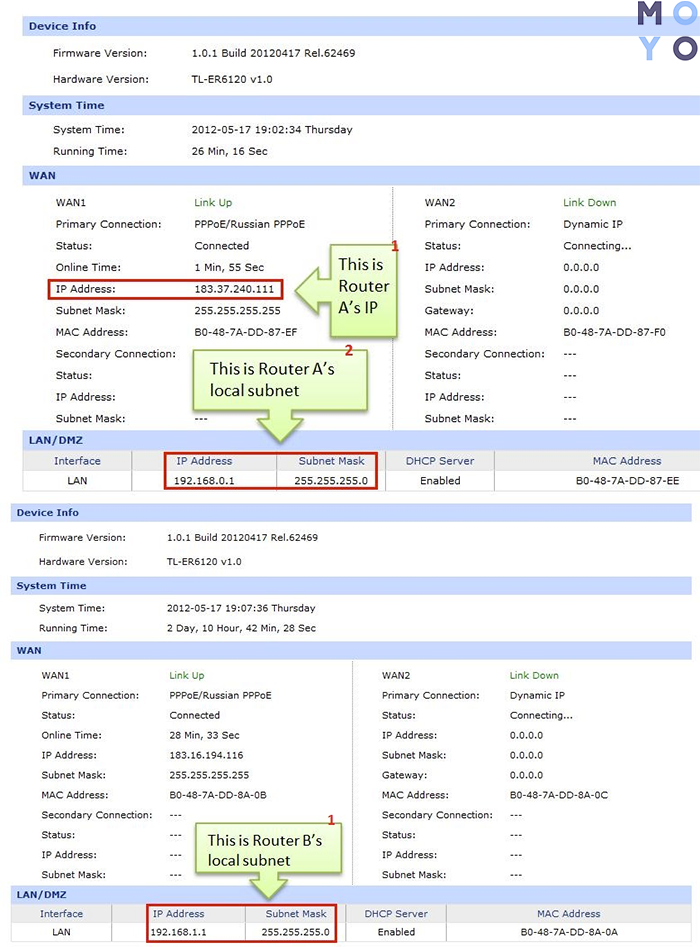
Если все данные совпадают, можно начинать настраивать. Сначала — один роутер (А), потом — второй (В).
В тему: ТОП-10 лучших Wi-Fi роутеров TP-LINK
Настройка PPTP-сервера на маршрутизаторе TP-LINK
Настройка начинается с перехода на страницу, где можно задать параметры девайса А. На ней необходимо:
- Войти в пункт, который открывает доступ к списку айпи (через VPN — L2TP/PPTP), и кликнуть клавишу Добавить для подтверждения.
- Откроется строка со списком названий (Pool Name), где указан VPN. Ниже отобразится ай пи: 172.31.10.100 и рядом — 172.31.10.200.
Важно: список IP не должен совпадать с диапазоном ай пи в LAN.
- После проверки данных — нажать Добавить.
Совет: если нужен недорогой домашний роутер, то TL-WR840N V2, который передает триста мегабит данных в одно мгновение, подойдет.
Любопытно: Как открыть порты на роутере: инструкция и 3 способа решения возможных проблем
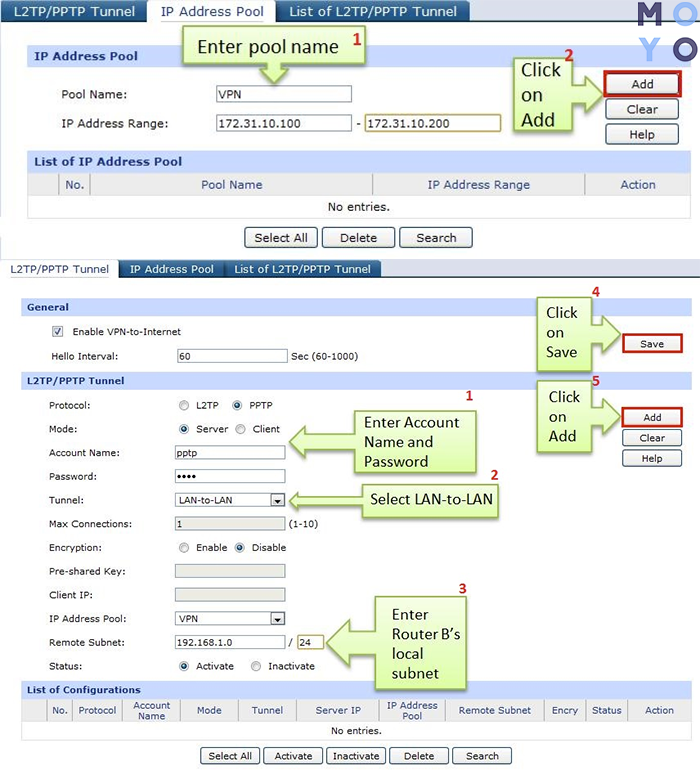
|
Что дальше
|
|
|---|---|
| Где делать |
|
|
В поле IP Address Pool (пул IP-адресов)
|
Выбрать VPN, который был добавлен ранее. |
| В поле Remote Subnet (Удаленная подсеть) | Выбрать удаленную подсеть роутера B, к примеру, 192.168.1.0/24. |
| В поле Status (Состояние) | Выбрать Active (Включить). |
| Не забыть нажать Добавить и Сохранить. | |
Узнайте: Как настроить роутер как свитч: инструкция из 12 простых шагов
Настройка PPTP-клиента на маршрутизаторе TP-LINK
Теперь нужно настроить клиентский роутер. Для этого сначала нужно перейти в параметры аппарата B. Теперь через раздел L2TP/PPTP Tunnel необходимо отыскать место для выбора протокола и отметить PPTP. Дальше нужно найти графу, которая позволяет выбрать режим, где следует отметить Client (Клиент).
Рекомендация: для офиса или большого дома двухдиапазонное устройство вроде Archer C1200 — отличный вариант. Он способен обеспечить гигабитную скорость через LAN, а по вай-фай информация передается еще быстрее.
Смотрите также: Как работает роутер: принцип действия и устройство маршрутизатора в 6 разделах
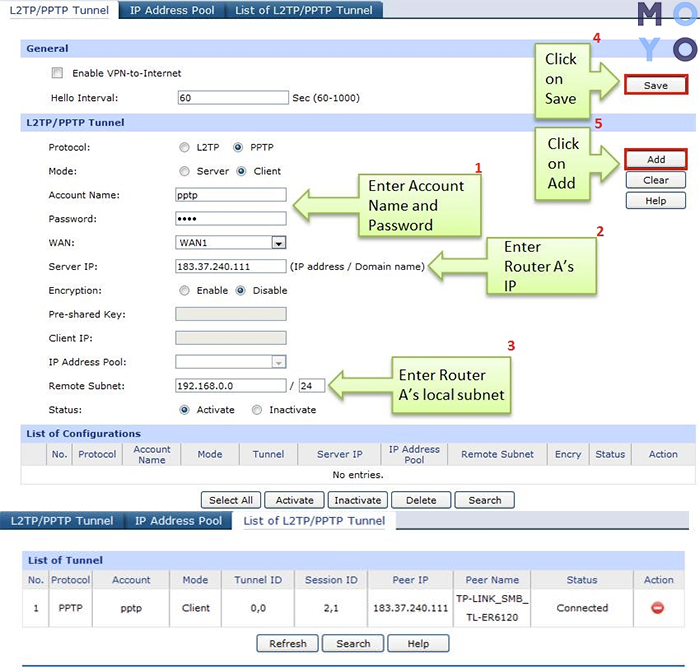
|
Что дальше
|
|
|---|---|
| Подготовка |
|
| В поле Server IP (IP-адрес сервера) | Указать IP-адрес роутера A — 183.37.240.111. |
| В поле Удаленная подсеть | Указать локальную подсеть маршрутизатора В. |
| В поле Status (Состояние) | Выбрать Active (Включить). |
| Важно: не забывать нажимать кнопки Добавить и Сохранить в тех полях, которые запрашивают подтверждение. | |
Интересно: компания выпускает и сверхбыстрые устройства, вроде Archer C3200. Один такой способен обеспечить покрытие для миниотеля или большого офиса: модель способна передавать 3200 Мбит/с.
Если List of Tunnel отобразил подключение, значит настройка VPN прошла успешно.
Заставьте интернет «летать»: Как увеличить скорость интернета через Wi-Fi сеть роутера: 7 реальных способов
Как видно, настройка подключения VPN с типом соединения site-to-site на роутерах, выпущенных производителем TP-Link — не такая уж и сложная задача, которая к тому же не отнимает кучу времени. Главное — выполнять все в точности так, как описано в этом руководстве.



